Cách tạo hiệu ứng “mây chồng mây” tuyệt đẹp bằng Photoshop
Hiệu ứng những đám mây tạo thành vệt sáng trên bầu trời hay còn gọi là hiệu ứng "mây chồng mây" không phải mới, tuy nhiên rất ít các nhiếp ảnh gia biết đến và áp dụng nó trong các tác phẩm của mình.
Theo Digital Photography School, một số;nhiếp ảnh gia thường áp dụng hiệu ứng "mây chồng mây" cho những bức ảnh chụp cảnh bình minh hay hoàng hôn của mình, vì chúng thường lấy bầu trời làm chủ đạo. Những bức ảnh này thường có bầu trời rất nổi bật, đầy màu sắc và huyền ảo nhờ vào các đám mây được mặt trời chiếu sáng.

Hiểu đơn giản, hiệu ứng "mây chồng mây" giống như hiệu ứng phơi sáng đêm, khi các vùng sáng tạo thành vệt trên bức ảnh. Chỉ có một chút khác biệt đó là hiệu ứng này sử dụng nhiều bức ảnh chụp liên tục và kết hợp chúng lại, so với chỉ 1 bức ảnh ở hiệu ứng phơi sáng đêm.
Để tạo được một bức ảnh sử dụng hiệu ứng "ảo diệu" này, bạn cần rất nhiều những bức ảnh chụp cảnh có xuất hiện các đám mây, mà cách tốt nhất để làm điều đó là sử dụng chế độ chụp Time lapse. Các bức ảnh này sẽ ghi lại những chuyển động của đám mây theo thời gian. Sau khi chụp được, nhiệm vụ của bạn là cần sắp xếp chúng lại theo đúng trình tự. Đây là điều kiện rất cần thiết để tạo được hiệu ứng "mây chồng mây" đẹp nhất.

Tuy nhiên, không phải thiết bị nào cũng hỗ trợ chế độ chụp ảnh Time lapse. Một số dòng máy ảnh của hãng Nikon được trang bị một tính năng cho phép bạn làm được điều đó, được gọi là Time Lapse Interval. Bạn có thể thiết lập chế độ này lựa chọn chụp trong khoảng thời gian nhất định, ứng với số lượng ảnh mong muốn. Về cơ bản, hiệu ứng này thích hợp nhất với mỗi bức ảnh chụp cách nhau 5 giây, giới hạn đến 300 bức ảnh.
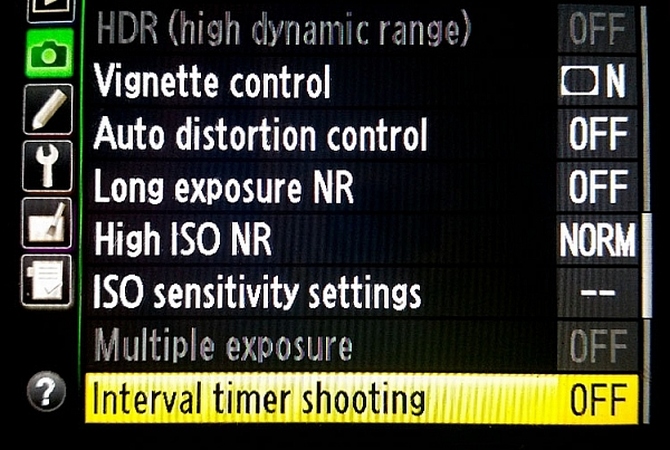
Tuy nhiên, các thiết lập này còn tùy theo điều kiện chụp. Nếu quan sát lên bầu trời và thấy những đám mây đang di chuyển nhanh, khoảng thời gian nghỉ giữa các bức ảnh cần được rút ngắn, nhằm thu được nhiều chuyển động nhất. Ngược lại, nếu những đám mây di chuyển chậm hơn, khoảng thời gian giữa các bức ảnh chụp cần được tăng lên.
Dưới đây là một bài hướng dẫn tạo bức ảnh "mây chồng mây" đơn giản và đẹp nhất, trong đó sử dụng phần mềm Photoshop để chỉnh sửa. Khung cảnh được chụp vào lúc hoàng hôn, với những đám mây chuyển động với tốc độ vừa phải.

Trong trường hợp này, chiếc máy ảnh đã được thiết lập để chụp những bức ảnh cách nhau 10 giây, với tổng cộng 122 bức ảnh, nhưng chỉ có 54 khung hình được sử dụng để tạo ra tác phẩm hoàn chỉnh. Một điểm chú ý để tạo ra hiệu ứng "mây chồng mây" ưng ý nhất đó là hướng di chuyển của mây. Mây tiến ra xa hoặc lại gần điểm chụp và tạo thành hình chữ V là điều kiện tuyệt vời nhất trong trường hợp này.
Khi đã chụp được những bức ảnh cần thiết, hãy chuyển chúng vào máy tính và bắt đầu chỉnh sửa. Trước khi chuyển thành các layers để sử dụng trong Photoshop, bạn cần chú ý đến kích thước của bức ảnh. Nếu quá lớn, hãy giảm kích thước của chúng xuống. Bạn có thể sử dụng thêm phần mềm Lightroom để chỉnh sửa cơ bản và giảm kích thước các bức ảnh một cách đồng bộ và nhanh chóng.

Tiếp theo là bước thêm hình ảnh vào Photoshop. Do kỹ thuật này đòi hỏi rất nhiều ảnh chụp cùng một lúc, do đó không thể thêm từng bức ảnh bằng tay được. Thay vào đó, ta sử dụng thêm các phần mềm hỗ trợ khác như Adobe Bridge hay Lightroom. Đối với bài viết hướng dẫn này sẽ sử dụng phần mềm Adobe Bridge.
Trong giao diện của phần mềm, bạn chọn tất cả các hình ảnh phù hợp để tạo hiệu ứng. Những hình ảnh này sẽ được chuyển thành layers sau khi được thêm vào Photoshop. Để làm được điều đó, bạn chọn công cụ Tools > Photoshop > Load Files into Photoshop Layers (Đối với Lightroom, chọn Edit in > Open as layers in Photoshop). Sẽ mất một khỏang thời gian để phần mềm xử lý, tùy thuộc vào số lượng và kích thước của bức ảnh.
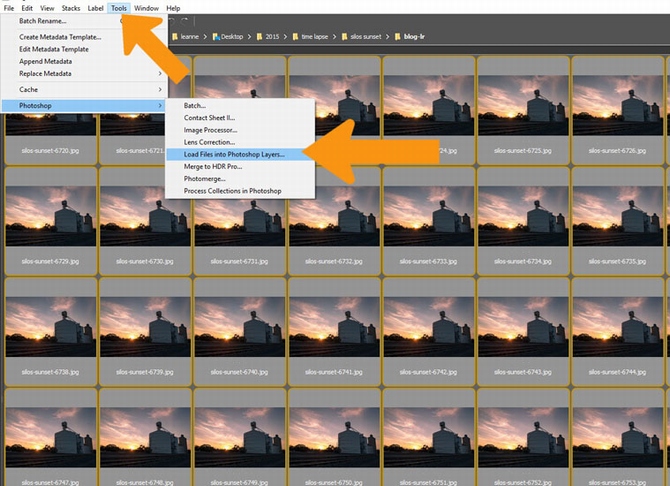
Khi hoàn thành xong, chuyển sang phần mềm Photoshop, lúc này các hình ảnh vừa được chọn sẽ chuyển thành các layers trong bảng. Tiếp đó, chọn tất cả layers này bằng cách click vào layers đầu tiên, giữ phím Shift, sau đó kéo xuống và click vào layers cuối cùng.

Bước tiếp theo là xếp chồng mây của các bức ảnh vào với nhau bằng cách chọn chế độ hòa trộn Lighten, bạn sẽ thấy ngay sự khác biệt. Chế độ này sẽ giúp hiển thị tất cả các điểm sáng của bức ảnh và giữ lại các điểm tối, do đó các đám mây sẽ được hiện lên và tạo thành vệt sáng rất đẹp.


Về cơ bản, hiệu ứng "mây chồng mây" đã được hoàn thành. Tuy nhiên, bạn cũng có thể sử dụng thêm các công cụ để chỉnh sửa cho bức ảnh được hoàn chỉnh và lung linh hơn như tăng độ sáng cho chủ thể, tạo độ sắc nét, blend màu hay tạo thêm các hiệu ứng cho bầu trời thêm huyền ảo hơn.

Dưới đây là một số bức ảnh đẹp sử dụng hiệu ứng "mây chồng mây":








Việt Anh